Excel中进行表格修改密码的设置技巧
发布时间:2017-06-13 13:07
相关话题
我们只希望别人浏览查看我们的表格,而不希望别人修改我们的excel表格,应该如何设置修改EXCEL表格的密码呢?今天,小编就教大家在Excel中进行表格修改密码的设置技巧。
Excel中进行表格修改密码的设置步骤
我们首先打开我们制作好的excel表格!
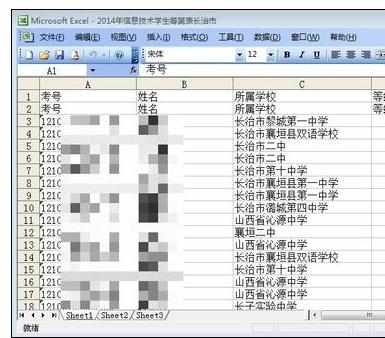
然后我们开始设置修改表格的密码,我们点击工具菜单打开选项!
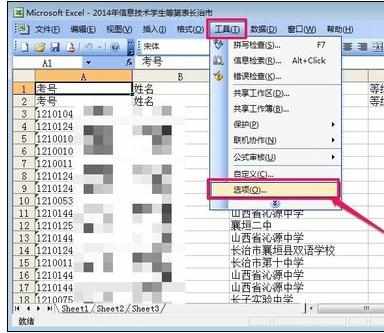
然后我们在选项界面上点击安全性!
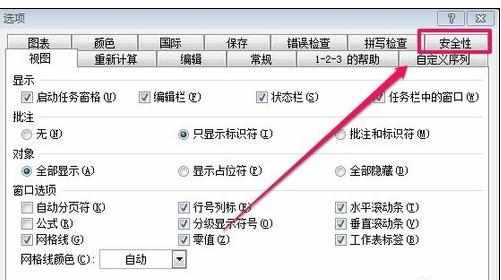
在安全性界面上,我们设置修改权限密码就可以了,因为我们只想让别人看,而不想让别人修改!然后确定!
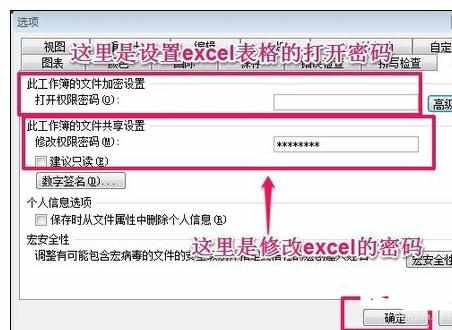
我们再次输入修改权限密码,确定!
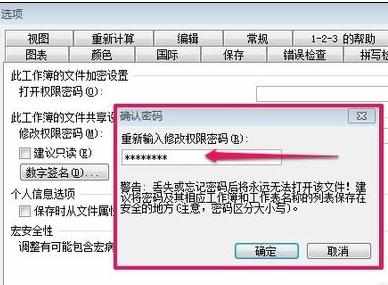
以后别人想要查看我们的EXCEL表格的话,只能以只读的方式打开!而不能修改我们的excel电子表格!

当别人以只读方式打开的话,如果他们想修改内容是不可能的,他们如果修改了我们的excel表格的话,保存时会出现如下提示!


Excel中进行表格修改密码的设置技巧的评论条评论